Düşük Piksel Resimleri Çevrimiçi ve Çevrimdışı Geliştirmek için En İyi Programlar
Fotoğrafınızı bulanıklaştıran kamera veya telefonda iyi bir tutuşa sahip olmadığınız bir durumdan geçmiş olabilirsiniz. Birinden size fotoğraf çekmesini istediğiniz ancak fotoğraf çekmede tekniker olmadığınız durumlar da vardır. Bu sinir bozucu, özellikle de tek bir bulanık fotoğrafa takılıp kaldıysanız. Muhtemelen başka bir çekim daha yapmak istersiniz, ancak mekana geri dönmek bir güçlüktür.
Neyse ki, düşük çözünürlüklü fotoğraflarınızdan yüksek çözünürlüklü görüntüler oluşturabilirsiniz. O zamana kadar, bunları çevrimiçi olarak paylaşma veya yayınlama konusunda kendinize güveneceksiniz. Bu notta, bu gönderi size süreç boyunca yol gösterecek düşük çözünürlüklü fotoğraflar nasıl geri yüklenir önerilen programları kullanarak Onları aşağıda kontrol edin.
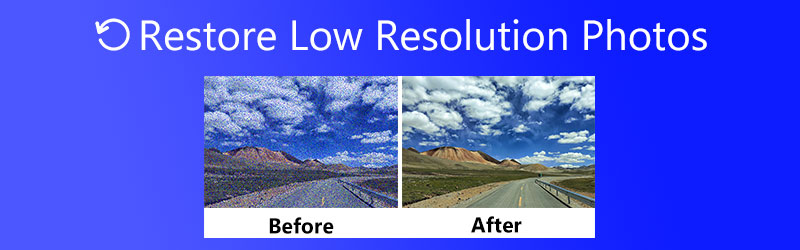

Bölüm 1. Çevrimiçi Olarak Düşük Çözünürlüklü Fotoğrafları Geri Yükleme ve Geliştirme
gibi pratik yükseltme araçlarıyla yerel olarak yüksek çözünürlüklü dosyalar elde edebilirsiniz. Vidmore Ücretsiz Çevrimiçi Görüntü Yükseltici. Program, kaliteyi kaybetmeden fotoğrafları geliştirmekten sorumlu gelişmiş SRCNN sinir ağı AI teknolojileri ile aşılanmıştır. Ayrıca bu özellik size programın basit ve güvenli bir deneyimini yaşatacaktır. Bunun da ötesinde, Google Chrome, Edge, Safari vb. dahil olmak üzere tüm ana tarayıcılarda iyi çalışır. Programın daha fazla özelliği ve düşük çözünürlüklü görüntülerin nasıl yapılacağına ilişkin adım adım kılavuz için aşağıdan okumaya devam edin.
Ana Özellikler:
◆ Süper çözünürlüklü fotoğraf çıktısı için otomatik geliştirme özelliği sunar.
◆ Fotoğrafları farklı büyütme faktörlerine yükseltin.
◆ PNG, JPG, TIF, BMP vb. gibi neredeyse tüm popüler formatları destekler.
◆ Kurulum gerektirmeden bir web tarayıcısında fotoğrafın kalitesini artırın.
◆ Çıktıyı bilgisayarınıza indirmeden önce önizleyin.
Adım 1. Programın web sitesini ziyaret edin
Tercih ettiğiniz tarayıcıyı açın ve Vidmore Free Image Upscaler Online web sitesini ziyaret edin. Ana sayfaya ulaştığınızda, Fotoğraf yükleniyor düğmesine bastığınızda dosya klasörünüz görünecektir. Buradan istediğiniz Görüntüyü seçin ve programa yükleyin. Resmin 5 MB'ı geçemeyeceğini ancak herhangi bir resim formatını yükleyebileceğinizi unutmayın.
Image Upscaler'ı Şimdi Deneyin!
- Fotoğraf kalitesini artırın.
- Resmi 2X, 4X, 6X, 8X'e büyütün.
- Eski görüntüyü geri yükleyin, fotoğrafın bulanıklığını kaldırın vb.

Adım 2. Bir resim yükleyin ve büyütme faktörünü ayarlayın
Fotoğrafınızı yükledikten sonra, program fotoğrafı otomatik olarak 2X büyütme faktörü ile yükseltir. Öte yandan, kaliteyi korurken fotoğrafı 4X, 6X veya 8X oranında yükseltebilirsiniz.
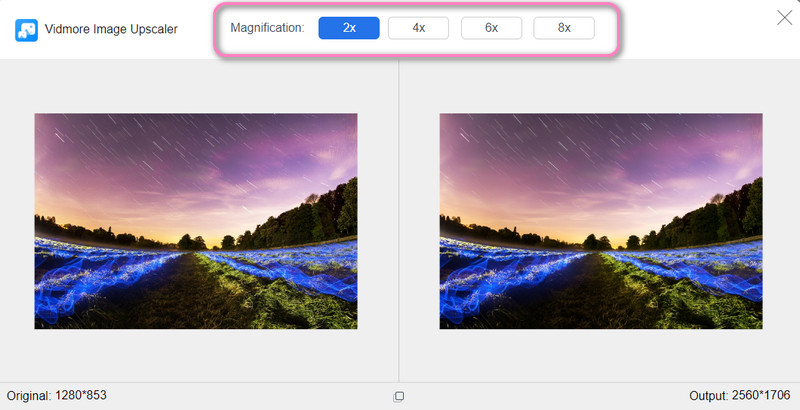
3. Adım. Değiştirilen fotoğrafı önizleyin ve kaydedin
Fotoğrafı büyüttükten sonra, büyütülmüş fotoğraftaki ayrıntıları veya değişiklikleri görmek için görüntünün üzerine gelin. Sonuçlardan memnun kaldığınızda, üzerine tıklayın. Kayıt etmek sağ alt köşedeki düğme. Başka bir fotoğrafı işlemek için Yeni görüntü sol alt köşede. Düşük çözünürlüklü fotoğrafları kolaylıkla geri yüklemenin yolu budur.
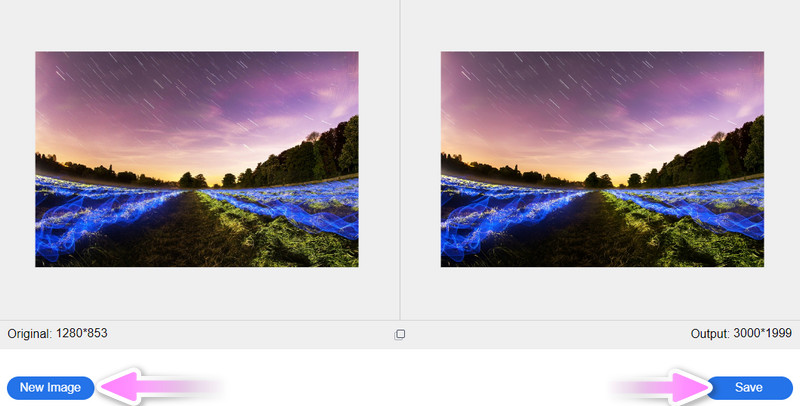
Bölüm 2. Photoshop Kullanarak Düşük Piksel Resimleri Geliştirme
Profesyonel bir fotoğraf düzenleyici, düşük çözünürlüklü görüntü düzeltmeleri açısından da çok yardımcı olur. Photoshop, sayısız düzenleme yöntemiyle birlikte gelir. Bu nedenle, birçok grafik tasarımcı, hatta fotoğraf düzenleme ile ilgilenen tipik insanlar bile kullanır. Sonuç olarak, fotoğrafınızın çözünürlüğünü ayarlamanıza olanak tanır. Çözünürlüğü buna göre artırabilir veya azaltabilirsiniz. Ayrıca, görüntüyü yeniden örneklemeyi ve genişlik ve yüksekliği değiştirmeyi seçebilirsiniz. Düşük çözünürlüklü bir görüntüyü nasıl keskinleştireceğinizi öğrenmek istiyorsanız, aşağıdaki basitleştirilmiş kılavuzu izleyin.
Aşama 1. Uygulamayı resmi web sitesinden edinin ve bilgisayarınıza yükleyin. Hemen ardından, resmi Photoshop'ta başlatmasını ve açmasını sağlayın.
Adım 2. Programın üst menüsünde, öğesini seçin. Resim ve seç Görüntü boyutu seçimden seçenek. Ardından, iletişim kutusu genişleyecektir. Bu kutu, fotoğrafın boyutunu ve çözünürlüğü gösterir.
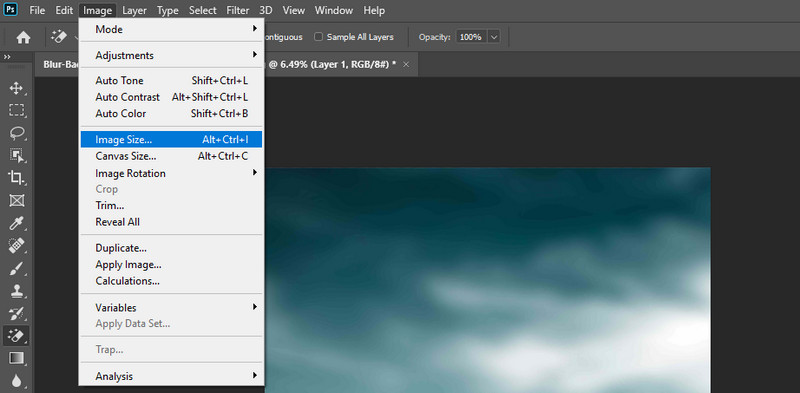
Aşama 3. Fotoğrafın çözünürlüğü ise 72, olarak değiştir 300 piksel. Fotoğrafı yeniden örnekleyip örneklememeyi seçebilirsiniz. Bittiğinde, vur tamam değişiklikleri kaydetmek için.
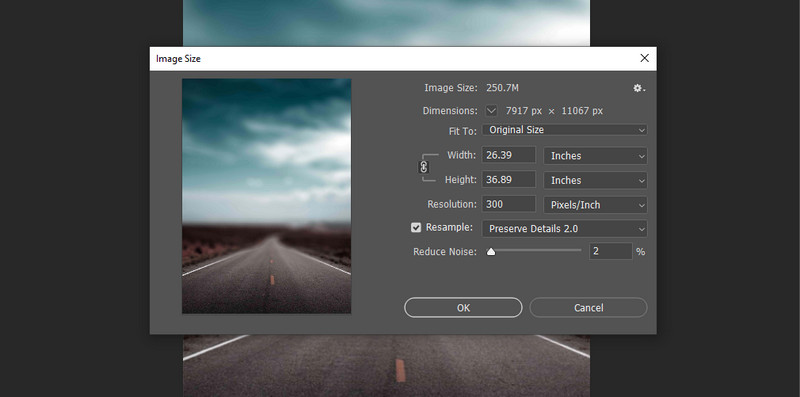
4. adım. adresine giderek dönüştürülen fotoğrafı yüksek çözünürlüğe kaydedebilirsiniz. Dosya > Farklı Kaydet. Ardından, kaydetmek istediğiniz bir dosya hedefi belirleyin. İşte bu! Photoshop'ta düşük kaliteli bir görüntüyü düzelttiniz.
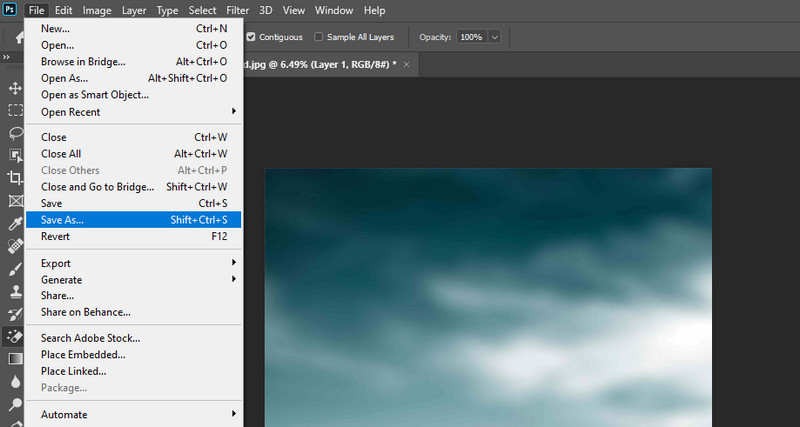
Bölüm 3. Düşük Çözünürlüklü Fotoğraflardan Kaçınmak İçin İpuçları
Fotoğrafın düşük çözünürlüklü olmasına katkıda bulunabilecek bir sürü faktör var. Düşük çözünürlüklü bir fotoğraftan sorumlu olan kamera sarsıntısı, deklanşör, hız veya diyafram ayarı olabilir. Öte yandan, piksel kaybının çözünürlüğünü geri yüklemek için uygulayabileceğiniz farklı yöntemler vardır. Yine de, klişenin dediği gibi, 'Önlemek tedavi etmekten daha iyidir.' Bu nedenle, aşağıdaki ipuçları düşük çözünürlüklü fotoğrafları azaltmanıza yardımcı olacaktır. Onları kontrol et.
◆ Seri çekim modunda çekim yapın.
Düşük çözünürlüklü fotoğrafları ortadan kaldırmak için olası bir çözüm, birden fazla çekim yapmaktır. Bir seferde sadece bir fotoğraf çekmekle yetinmek zorunda değilsiniz. Seri çekim moduna geçebilir ve aynı anda birkaç fotoğraf çekebilirsiniz.
◆ Kamera sabit ve hareketsiz olmalıdır.
Telefonda veya kamerada tutuşunuzu kaybetmeye yatkınsanız, tripod kullanmak size çok yardımcı olacaktır. Fotoğrafı net hale getirmek için kameranın titremesini önlemek için kamera hareketsiz ve süper kararlı olmalıdır.
◆ Optimum deklanşör hızını elde edin.
Ayrıca net, jilet gibi keskin ve net fotoğraflar çekmenizi sağlayan deklanşör hızını artırmayı da deneyebilirsiniz.
◆ Kamera diyafram ayarlarını en büyük sayıya ayarlayın.
Daha önemli sayıda açıklık ile dar bir açıklık olacaktır. Bu ayarı kullanarak, net ve keskin bir ön plan ve arka plan elde ederek, artırılmış alan derinliğine sahip çekimler yapabilirsiniz.
◆ Önemli değişikliklerle boyutu büyütmekten kaçının.
Fotoğrafların boyutunu yüzde 30 veya 40'tan fazla artırmak, netlik kaybına neden olur. Tüm görseller için genel bir kuraldır.
Bölüm 4. Düşük Çözünürlüklü Fotoğrafları Geliştirme Hakkında SSS
Android telefondaki bir görüntünün çözünürlüğünü nasıl artırabilirim?
Android telefonunuzdaki resimlerin çözünürlüğünü artırmak istiyorsanız, Photo Resizer'ı alabilirsiniz. Bu mobil uygulama, resimlerinizi ve fotoğraflarınızın kalitesini artırmanıza yardımcı olacaktır.
Küçük bir fotoğrafı yeniden boyutlandırmak bana daha yüksek bir çözünürlük sağlayabilir mi?
Daha büyük bir resimle her zaman daha iyi durumdasınız çünkü onu daha küçük bir resme yeniden boyutlandırmak kaliteyi fazla etkilemeyecektir. Yine de, küçük bir fotoğrafa takılırsanız, fotoğrafın kalitesini büyütmek ve iyileştirmek için Vidmore Free Upscaler Online'ı kullanabilirsiniz.
GIMP'de görüntüleri nasıl keskinleştiririm?
Resminizi GIMP'de ve Filtreler'de açın. Bundan sonra, Geliştir'e gidin ve Keskinleştirme'ye (Keskinliği Azaltma Maskesi) erişin. Ardından, fotoğrafı keskinleştirmek için yarıçap, miktar ve eşik değerlerini ayarlayın.
Sonuç
öğrenmen gerekiyorsa düşük çözünürlüklü fotoğraflar nasıl geri yüklenir, yukarıdaki öğreticiler önemli ölçüde yardımcı olacaktır. Her iki yöntem de 100% çalışıyor. Yine de en iyi aracı seçerken fiyat ve kullanılabilirlik gibi faktörleri göz önünde bulundurmak en iyisidir. Kullanılabilirlik açısından, Vidmore Free Image Upscaler Online, araç AI teknolojisi ile donatıldığından Photoshop'tan daha iyi performans gösterir. Ayrıca, kullanmak için herhangi bir kayıt veya abonelik gerekmez.


